Strategy ONE
Crear un método de entrega
Strategy One (marzo de 2025) agrega compatibilidad con los dispositivos de entrega Microsoft OneDrive y SharePoint. Utilice estas formas de entrega para enviar directamente su Strategy suscripciones a su software en la nube de Microsoft.
Utilice dispositivos de entrega para definir el formato y el proceso de transmisión para enviar informes, documentos y dashboards a usuarios suscritos.
-
Abra la ventana Workstation con el panel de navegación en modo inteligente.
-
En el panel de navegación, haga clic en Entornos.
-
Pulse con el botón derecho en un entorno y elija Propiedades.
- En el panel izquierdo, haga clic en Entrega de suscripción
-
Haga clic en Método de entrega para ver los dispositivos de entrega configurados para el entorno.
-
Haga clic en
 Añadir método de entrega.
Añadir método de entrega. 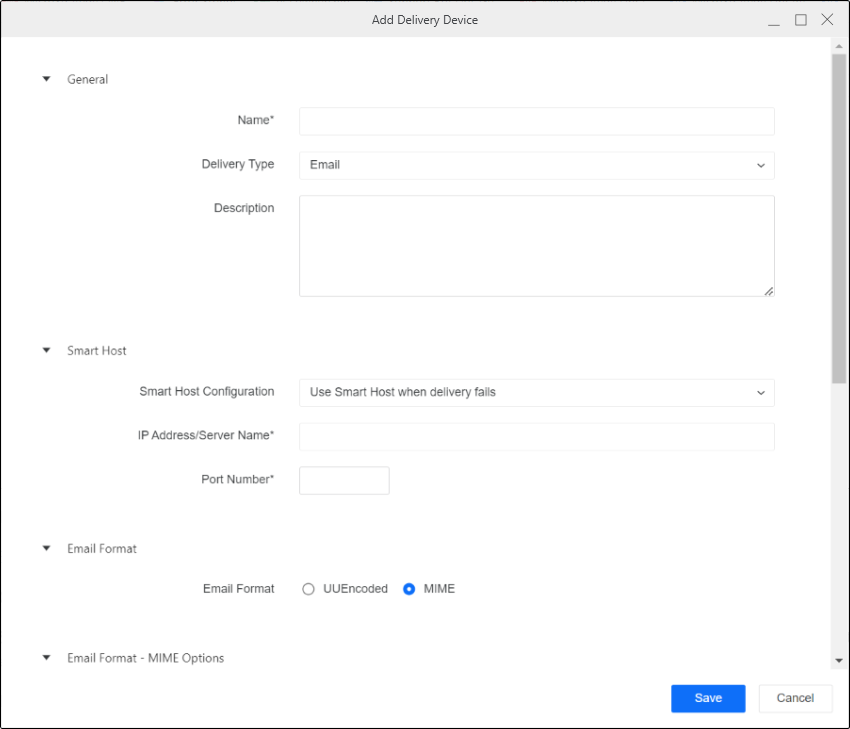
-
Seleccione un tipo de entrega y rellene los campos correspondientes.
EmailGeneral Elija un Nombre, Tipo de entrega y Descripción para el dispositivo.
Host inteligente Un host inteligente es un equipo que recibe todos los correos electrónicos salientes y se encarga de enviar el contenido al destino final. Utilice esta configuración si dispone de un servidor de correo electrónico potente para todos los correos electrónicos salientes. La comunicación entre el Intelligence Server y el host inteligente es más rápida que la comunicación entre el Intelligence Server y el host de correo electrónico de cada destinatario.
Si utiliza MicroStrategy ONE (marzo de 2024) o posterior, use lo siguiente Host inteligente configuración al configurar el Configuración de Smart Host:
- No utilice Smart Host No establecerá el Configuración de Smart Host.
- Utilice Smart Host cuando falle la entrega Un correo electrónico se envía utilizando solo el host inteligente al host de correo electrónico de cada destinatario; el host inteligente solo se utiliza si la entrega falla.
- Dirección IP/Nombre de servidor Introduzca la dirección IP o el nombre de servidor del host inteligente.
- Número de puerto Introduzca el número de puerto del host inteligente.
- Utilizar siempre Smart Host (sin autenticación) Se envía un correo electrónico utilizando solo el host inteligente al host de correo electrónico de cada destinatario y el host inteligente se utiliza sin autenticación.
- Dirección IP/Nombre de servidor Introduzca la dirección IP o el nombre de servidor del host inteligente.
- Número de puerto Introduzca el número de puerto del host inteligente.
- Utilizar siempre Smart Host (con autenticación) Un correo electrónico se envía utilizando solo el host inteligente al host de correo electrónico de cada destinatario y el host inteligente se utiliza con la autenticación.
- Dirección IP/Nombre de servidor Introduzca la dirección IP o el nombre de servidor del host inteligente.
- Número de puerto Introduzca el número de puerto del host inteligente.
- Usuarios con modo de autenticación (básico) pueden configurar la autenticación OAuth para Exchange Server como host inteligente.
- Nombre de usuario Introduzca el nombre de usuario que requiere autenticación.
- Contraseña Introduzca la contraseña para el nombre de usuario definido en su servicio de correo electrónico de host inteligente.
- Modo de autenticación (OAuth) Proveedores OAuth seleccionados, incluido Microsoft Entra ID (antes Azure AD) e IAM genérico, para configurar la autenticación OAuth.
- Nombre de usuario Introduzca el nombre de usuario que requiere autenticación.
- Contraseña Introduzca la contraseña para el nombre de usuario definido en su servicio de correo electrónico de host inteligente.
Si utiliza MicroStrategy ONE Actualización 12 o anterior, use lo siguiente Host inteligente configuración:
-
Dirección IP/Nombre de servidor Introduzca la dirección IP o el nombre de servidor del host inteligente.
-
Número de puerto Introduzca el número de puerto del host inteligente.
-
Nombre de usuario de autenticación de host inteligente Si su host inteligente requiere autenticación, indique el nombre de usuario del host inteligente.
-
Contraseña de autenticación de host inteligente Introduzca la contraseña necesaria para el nombre de usuario definido en su servicio de correo electrónico de host inteligente.
-
Utilizar siempre host inteligente Habilite esta opción para utilizar solo el host inteligente para enviar correos electrónicos. De lo contrario, el correo electrónico se envía directamente al host de correo electrónico de cada destinatario y el host inteligente solo se utiliza si falla la conexión directa.
Formato de correo electrónico Elija un formato de correo electrónico.
-
UUEncoded Este formato de correo electrónico es una sugerencia para todos los clientes o puertas de enlace de correo electrónico que no admitan MIME. Solo permite un cuerpo de texto sin formato en ASCII (EE. UU.) y cualquier número de datos adjuntos. Este formato no admite el cuerpo HTML. Los campos del correo electrónico (como los nombres de visualización de los destinatarios, el asunto, etc.) deben estar en ASCII (EE. UU.). Los datos adjuntos se codifican mediante el método de UNIX a UNIX, compatible con la mayoría de los clientes de correo electrónico y software de terceros.
-
MIME Admite varios cuerpos de correo electrónico y varios juegos de caracteres, además de que el dispositivo admite parámetros de confidencialidad del correo electrónico, como Confidencial. Se pueden utilizar conjuntos de caracteres distintos a los ASCII de EE. UU. También se admiten cuerpos de correo electrónico y encabezados de texto de varias partes, relacionados y alternativos. Para obtener más información acerca de la opción MIME, consulte la descripción a continuación.
Formato de correo electrónico - MIME Opciones Defina el tipo de codificación que requiere su dispositivo de correo electrónico.
-
Codificación de cuerpo HTML y texto sin formato Seleccione el tipo de codificación para los correos electrónicos con texto sin formato y cuerpos HTML. La codificación predeterminada de estos correos electrónicos es entre comillas-imprimible.
-
Codificación de datos adjuntos Seleccione el tipo de codificación para los correos electrónicos con archivos de texto adjuntos. La codificación predeterminada de estos correos electrónicos es entre comillas-imprimible.
-
Codificación de datos adjuntos binarios Seleccione el tipo de codificación para los correos electrónicos con archivos binarios adjuntos, como PDF, CSV, Excel, Flash dashboard, etc. La codificación predeterminada para estos correos electrónicos es base64.
-
Entre comillas-imprimible La codificación conserva la mayoría de los caracteres imprimibles y solo codifica caracteres no imprimibles o especiales. Puede leer el texto codificado, a diferencia de la codificación base64, pero no conserva espacio. Puede usar citado-imprimible solo para archivos de texto, HTML o cuerpos de mensajes de texto sin formato, y no para datos binarios.
-
Base64 Se recomienda encarecidamente la codificación de cualquier conjunto de datos de caracteres binarios, de imagen o multibyte. Utiliza el siguiente alfabeto: [AZ][az][0-9]'+','/'. Como resultado, todos los datos binarios se codifican en caracteres imprimibles que pueden transmitirse por Internet sin pérdida de bits.
-
ASCII de 7 bits para representar los caracteres como números binarios. La codificación ASCII incluye los caracteres imprimibles y los caracteres de control para retorno de carro, retroceso y otros controles. Puede utilizar la codificación ASCII de 7 bits para cuerpos de correo electrónico en texto sin formato y HTML.
-
-
Utilizar ASCII (EE. UU.) para asunto, nombres de datos adjuntos y nombres de visualización Algunos dispositivos no admiten el uso de conjuntos de caracteres que no sean ASCII (EE. UU.) para determinadas secciones de correos electrónicos MIME de varias partes. Estas secciones de correo electrónico incluyen la línea de asunto, los nombres de los archivos adjuntos y los nombres de visualización de las direcciones. Seleccione esta casilla de verificación para asegurarse de que dichos dispositivos puedan procesar correos electrónicos correctamente.
Si este botón de alternancia está activado, debe asegurarse de que los nombres de los archivos que se envían como datos adjuntos desde este dispositivo no tienen más de ocho caracteres y utilizan solo caracteres ASCII estándar. El asunto también debe contener solo caracteres ASCII. Si alguna de estas condiciones no se cumple, el correo electrónico no se envía.
-
No poner nombres de visualización en ASCII (EE. UU.) entre comillas Habilite esta opción si el cliente de correo electrónico muestra comillas dobles extra alrededor de los nombres de visualización. Esto evita codificar un conjunto de comillas junto con los nombres de visualización, lo cual es superfluo cuando el cliente de correo electrónico agrega un conjunto extra de comillas alrededor de la cadena descodificada.
-
Anidar datos adjuntos de HTML Active el botón de alternancia para anidar los datos adjuntos HTML en el cuerpo del correo electrónico. Si los datos adjuntos HTML no están anidados, se envían como datos adjuntos no relacionados.
-
Anidar contenido de Adobe Flash Habilite el botón de alternancia para admitir contenido Flash en el cuerpo del correo electrónico. El contenido Flash se envía cada vez que el dispositivo envía documentos que contienen Strategy widgets.
-
Utilizar solo tablas para colocar elementos en HTML Active la tecla de alternancia para usar solo tablas HTML para formatear su correo electrónico HTML.
-
Utilizar CSS de estilo en línea Active el botón de alternancia para formatear el correo electrónico con CSS en línea, en lugar de CSS externo.
-
Distinción en los ajustes del mensaje Seleccione Personal, Privado, o Confidencial si desea que este dispositivo sea compatible con la función de sensibilidad de su cliente de correo electrónico. Si su cliente de correo electrónico permite a los usuarios aplicar una configuración de confidencialidad al correo electrónico que se envía, al seleccionar una de estas opciones se colocará el mensaje al principio de los correos electrónicos enviados a través de Distribution Services. Seleccionando Normal no aplica ningún mensaje de confidencialidad en el encabezado de un correo electrónico, incluso si se aplica un nivel de confidencialidad al correo electrónico que envía el usuario.
ArchivoGeneral Elija un Nombre, Tipo de entrega y Descripción para el dispositivo.
Ubicación de archivo
-
Ubicación de archivo Introduzca la ubicación a la que desea que se entregue el archivo.
-
Permitir y anexar ruta introducida por usuario Selecciónelo para dar a los usuarios la opción de introducir la ubicación de un archivo cuando se suscriban a un informe o documento de Strategy Web.
Opciones de sistema de archivos
-
Crear las carpetas necesarias Active esta opción para que el sistema cree carpetas automáticamente si la ruta de archivo especificada no está disponible.
-
Opciones del archivo
Anexar marca horaria al nombre de archivo Seleccione para añadir automáticamente la fecha y hora de creación del archivo al final del nombre de archivo.
Sobrescribir archivos con el mismo nombre Si ya existen archivos con el mismo nombre en la ubicación especificada, seleccione esta opción para sobrescribir automáticamente los archivos más antiguos con los archivos más nuevos con el mismo nombre.
Anexar a archivo de texto Si ya existen archivos de texto con el mismo nombre en la ubicación especificada, puede anexar el contenido del nuevo archivo de texto a un archivo existente. Por ejemplo, si tiene un dispositivo de archivo con esta opción seleccionada cuando dicho dispositivo envíe un archivo de texto a la ubicación de archivo por primera vez, el archivo de texto se guardará en la carpeta. Posteriormente, cada vez que se envíe un archivo de texto con el mismo nombre, el contenido del archivo más nuevo se añadirá al archivo existente.
Ubicación de copia de seguridad
-
Guardar mensajes en ubicación de copia de seguridad en caso de error de entrega Habilite para guardar en una ubicación de copia de seguridad en caso de error de entrega.
-
Ubicación de archivo Introduzca una ruta para entregar los archivos en una ubicación de copia de seguridad.
Configuración de entrega
-
Número de reintentos Especifique cuántas veces se intentará la entrega del archivo si se produce un error temporal. El valor por defecto es 5.
-
Tiempo entre reintentos (s) Especifique cuánto tiempo debe transcurrir entre un intento fallido de entrega y un nuevo intento. El valor por defecto es 3 segundos.
-
Tiempo de espera de entrega (s) Especifique cuánto tiempo debe transcurrir antes de que se agote el tiempo de espera de un intento de entrega de archivo. El valor por defecto es 10 segundos.
Propiedades de archivo para Windows En función de cómo desee almacenar los archivos en el sistema, seleccione las propiedades de archivo estándar, como Solo lectura, Archivar, Índice y Opción de almacenamiento para No codificar ni comprimir, Codificar y Comprimir. La opción por defecto es No codificar ni comprimir.
Propiedades del archivo para Unix/Linux Utilice esta opción si utiliza un sistema UNIX o Linux para especificar los derechos de acceso de lectura, escritura y ejecución de los archivos.
De Unix a Windows Configure entregas de archivos desde un Intelligence Server que se ejecute en UNIX a una ubicación de archivos de Windows.
-
Habilitar entrega a un equipo Windows desde Intelligence Server que se ejecuta en UNIX Habilitar para la entrega multiplataforma.
-
Nombre de usuario y contraseña Introduzca el nombre de usuario y la contraseña del inicio de sesión de la red de Windows que se usa para acceder a la ubicación del archivo de Windows para el montaje en Intelligence Server.
-
Montar raíz Introduzca la ruta en el equipo de Intelligence Server donde está almacenado el montaje.
FTPGeneral Elija un Nombre, Tipo de entrega y Descripción para el dispositivo.
FTP Servidor
-
Protocolo Seleccione el protocolo que se utilizará al conectarse a la ubicación de FTP. Determina si los archivos están cifrados.
-
Host Introduzca el nombre o la dirección IP del host FTP.
-
Número de puerto Introduzca el número de puerto que se utilizará para la conexión FTP. El valor por defecto es 21 para todos los protocolos.
-
Ruta Introduzca la ruta de la carpeta en la que colocar los archivos.
Cuenta de FTP
-
Nombre de usuario Introduzca un nombre de usuario para la cuenta de FTP.
-
Contraseña Introduzca la contraseña para el nombre de usuario mencionado.
Parámetros de conexión
-
Modo pasivo Active esta opción para usar el modo pasivo. De lo contrario, el sistema utilizará el modo activo.
-
Conexiones (máx.) Escriba el número máximo de conexiones simultáneas que se pueden establecer con el servidor FTP. Para permitir un número ilimitado de conexiones, introduzca -1.
-
Tipo de archivo de modo ASCII Active esta opción para utilizar un tipo de archivo en modo ASCII.
Opciones de sistema de archivos
-
Crear las carpetas necesarias Especifique si son necesarios archivos para crear carpetas.
-
Opciones del archivo Especifique si los archivos se sobrescriben o se anexarán, y si se añadirá una marca horaria a los nombres de archivo cuando los archivos se envíen al servidor FTP
Contenido de Firebase Cloud MessagingGeneral Elija un Nombre, Tipo de entrega y Descripción para el dispositivo.
Aplicación móvil
-
Nombre del paquete El nombre del paquete es el nombre de identidad de la aplicación. Por ejemplo, com.microstrategy.android.sample.
Servicio Firebase Cloud Messaging
-
Dirección IP o nombre de servidor Introduzca la dirección IP o el nombre del servidor. El valor predeterminado es https://fcm.googleapis.com/fcm/send.
-
Número de puerto Introduzca el número de puerto para el servidor. El valor predeterminado es 443.
-
Clave de autenticación Introduzca la clave de autenticación de FCM.
-
Contraer clave Introduzca la clave para contraer FCM.
-
Retraso por inactividad Seleccionar Verdadero o Falso por retrasar.
-
Notificación activa para Especifique el número de horas que desea que la notificación esté activa.
Proxy de servicio Firebase Cloud Messaging
-
Utilizar proxy Habilite esta opción si Intelligence Server no puede comunicarse directamente con Google FCM (Firebase Cloud Messaging).
-
Dirección IP o nombre de servidor Este es un campo obligatorio si Utilizar proxy está habilitado. Especifique una dirección IP o un nombre de servidor para el servidor proxy.
-
Número de puerto Introduzca un número de puerto para el servidor proxy.
Notificaciones push de iPhone/iPadGeneral Elija un Nombre, Tipo de entrega y Descripción para el dispositivo.
Aplicación móvil En ID de aplicación, introduzca el ID de la aplicación de su Strategy Aplicación móvil iPad/iPhone.
Servicio de notificaciones push de Apple
-
Dirección IP/Nombre de servidor La dirección IP o nombre de servidor del Servicio de notificaciones push de Apple (APNS) utilizado para enviar notificaciones push. El valor por defecto es api.push.apple.com.
-
Número de puerto El puerto que APNS utiliza para recibir solicitudes de inserción. El valor predeterminado es 443.
-
Certificado del proveedor La ruta al certificado del proveedor de APNS en el equipo.
ImprimirGeneral Elija un Nombre, Tipo de entrega y Descripción para el dispositivo.
Ubicación de la impresora
-
Permitir ubicación de impresora definida por el usuario Active esta opción para dar a los usuarios la opción de introducir una ubicación de impresora cuando se suscriban a contenido.
-
Ubicación de la impresora Si activa Permitir ubicación de impresora definida por el usuario, especifique una ubicación en este campo que se utilizará como ubicación de copia de seguridad. Cualquier ubicación de impresora especificada por el usuario en el momento de la suscripción al contenido anulará este campo.
Propiedades de impresora Especifique las propiedades del dispositivo de impresión predeterminado, incluida la escala, la calidad de impresión, el origen del papel y el tamaño del papel.
PDF Propiedades
-
Nivel PostScript Especifique la versión de PostScript que se utilizará en la impresora PostScript. Puede seleccionar el nivel 1, 2 o 3. Por defecto, está seleccionado el nivel 2 de PostScript, que admite distintos tamaños de página y una mejor impresión en color. El nivel 1 de PostScript es el nivel más básico. El nivel 3 de PostScript tiene un mejor manejo de gráficos, admite más fuentes y acelera el proceso de impresión. Las impresoras y los controladores de impresora más antiguos no pueden interpretar algunas de las funciones de PostScript nivel 3.
-
Páginas impares o pares Especifique si se imprimen todas las páginas o solo las impares o pares.
-
Invertir páginas Active esta opción para imprimir de atrás hacia adelante en lugar de imprimir de adelante hacia atrás (por defecto).
Prioridad de aplicación
-
Otras aplicaciones y usuarios interactivos Seleccione esta opción si desea que otras aplicaciones y usuarios tengan prioridad sobre la impresión de PDF. Los trabajos de impresión almacenados se ejecutan después de que otros usuarios y aplicaciones hayan dejado de utilizar la impresora.
-
Intelligence Server Seleccione esta opción si desea que la impresión del PDF tenga prioridad sobre cualquier otra aplicación que intente utilizar la impresora.
Opciones de entrega de copia de seguridad Habilitar Imprima o guarde los documentos en una ubicación de copia de seguridad si la impresora principal falla si desea guardar el contenido en una ubicación de copia de seguridad en caso de que falle la impresora principal.
-
Imprimir o guardar archivos Especifique si desea hacer una copia de seguridad en un archivo o en otra impresora.
-
Ubicación de archivo: Introduzca la ruta o dirección deseada, basada en la selección anterior.
Control
-
Número de reintentos Especifique cuántas veces desea que la impresora intente imprimir si la solicitud de impresión falla. El valor por defecto es 2.
-
Tiempo entre reintentos (s) Especifique el número de segundos que deben transcurrir entre reintentos. El valor por defecto es 1 segundo.
-
Tiempo de espera de entrega (s) Especifique el número de segundos que deben transcurrir antes de que finalice el tiempo de espera de la entrega a la impresora. El valor por defecto es 10 segundos.
-
Ubicación de archivo Especifique una ubicación donde desee almacenar los archivos temporalmente mientras la impresión está en curso. Si no especifica una ubicación, Intelligence Server elige la ruta de tiempo de ejecución de la aplicación.
Microsoft OneDrive y Microsoft SharepointGeneral Elija un Nombre y Descripción para el dispositivo.
Configuración Expanda la lista desplegable y elija un servicio de autenticación existente o haga clic en Agregar nuevo servicio de autenticación y Crear una IAM Objeto
Ubicación de archivo
-
Ubicación de archivo Introduzca la ubicación a la que desea que se entregue el archivo.
-
Permitir y anexar ruta introducida por usuario Selecciónelo para dar a los usuarios la opción de introducir una ubicación de archivo cuando se suscriban a un dashboard, informe o documento.
Opciones de sistema de archivos
-
Crear las carpetas necesarias Active esta opción para que el sistema cree carpetas automáticamente si la ruta de archivo especificada no está disponible.
-
Opciones del archivo
Anexar marca horaria al nombre de archivo Seleccione para añadir automáticamente la fecha y hora de creación del archivo al final del nombre de archivo.
Sobrescribir archivos con el mismo nombre Si ya existen archivos con el mismo nombre en la ubicación especificada, seleccione esta opción para sobrescribir automáticamente los archivos más antiguos con los archivos más nuevos con el mismo nombre.
Anexar a archivo Si ya existen archivos con el mismo nombre en la ubicación especificada, puede anexar el contenido del archivo nuevo a un archivo existente. Por ejemplo, si tiene un dispositivo de archivo con esta opción seleccionada, cuando el dispositivo de archivo envíe un archivo a la ubicación de archivos por primera vez, el archivo se guardará en la carpeta. Posteriormente, cada vez que se envíe un archivo con el mismo nombre, el contenido del archivo más nuevo se añadirá al archivo existente.
-
Haga clic en Guardar.
Una vez que cree un dispositivo, aparecerá en la lista de dispositivos existentes cuando cree una dirección para un dispositivo. Strategy usuario o un contacto. Seleccione un dispositivo y asígnelo a la dirección que está creando. Cuando un usuario se suscribe a un informe que se envía a esta dirección, el informe se envía al destinatario/ubicación especificados en esa dirección mediante la configuración de entrega especificada en el dispositivo asociado.
